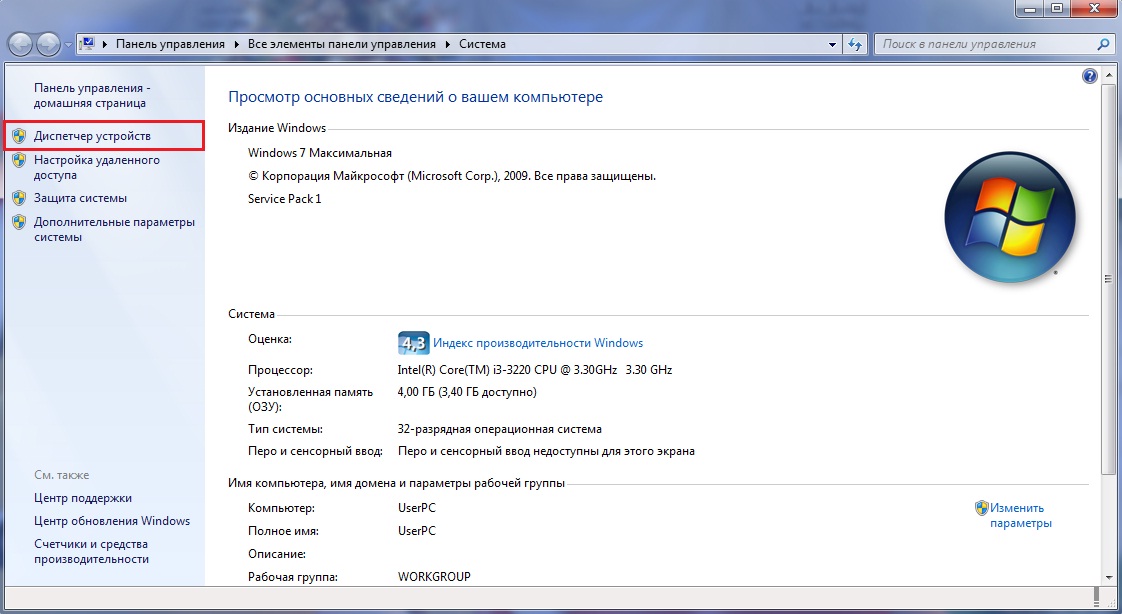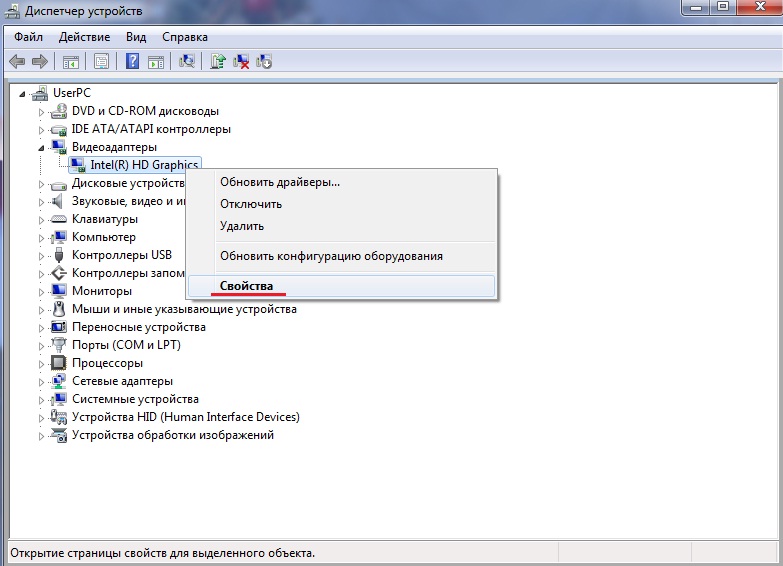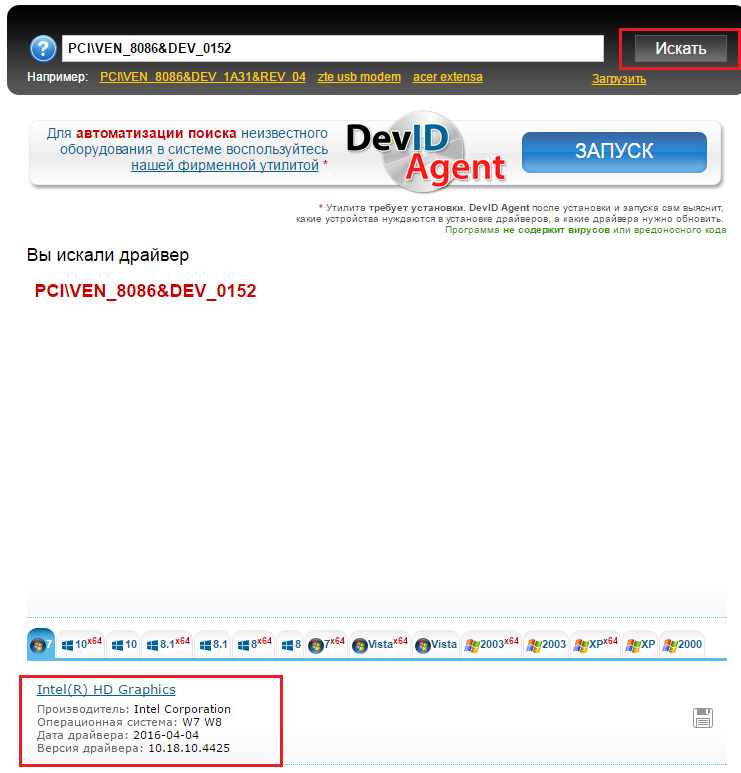Как узнать какая видеокарта стоит на компьютере?
Разнообразия компьютерных видеокарт огромное количество. Эта плата предназначена для вывода видеоизображения на монитор компьютера. Простыми словами видеокарта обрабатывает и преобразовывает данные в видеосигнал. Нынешние видеокарты состоят из видеоконтроллера, графического процессора, ОЗУ (оперативное запоминающее устройство), ПЗУ (постоянное запоминающее устройство) и кулеров. Видеокарты разделяются на два типа: интегрированные (вшитые) и дискретные (съёмные).
Интегрированная карта или «встроенная», вшита в материнскую плату. В отличие от дискретной, она потребляет ресурсы ОЗУ и процессора для выполнения своих функций, что в результате снижает производительность компьютера. Дискретная же видеокарта – это отдельная плата, вставляемая в специально выделенный для неё порт в материнской плате. Работает она автономно, не затрагивая ресурсы самого компьютера. При наличии дискретной видеокарты вы сможете просматривать фильмы с высоким разрешением, играть в разнообразные современные игры. Порой бывает так, что вам, например, попал в руки диск с новой игрой или с фильмом высокого качества и разрешения. На обложке указаны минимальные требования для её воспроизведения. И вот тут у вас возникает вопрос: «А какая видеокарта у меня стоит на компьютере? Потянет ли мой компьютер этот диск?». Так вот, нет ничего сложного в том, чтобы узнать какая видеокарта стоит на компьютере. Для этого существуют онлайн сервисы и разные программки. Мы рассмотрим самую популярную на сегодня AIDA64 чуть ниже. А сейчас воспользуемся диспетчером устройств.
Определяем модель видеокарты при помощи Диспетчера устройств.
Войти в диспетчер устройств довольно просто. Нажимаем сочетание клавиш Win+R, вызывая командную строку. Вводим следующую команду devmgmt.msc, нажимаем ОК. Так же можно воспользоваться ярлыком «Мой компьютер» на рабочем столе. Кликнув по нему правой кнопкой мыши, нажимаем на свойства.
довольно просто. Нажимаем сочетание клавиш Win+R, вызывая командную строку. Вводим следующую команду devmgmt.msc, нажимаем ОК. Так же можно воспользоваться ярлыком «Мой компьютер» на рабочем столе. Кликнув по нему правой кнопкой мыши, нажимаем на свойства.
В открывшемся окне системы в левой колонке находим и нажимаем на диспетчер устройств.
В обоих случаях перед нами открывается следующее окно. Кликаем по «Видеоадаптеры».
Таким образом, мы узнали модель видеокарты установленной на компьютере.
Воспользуемся онлайн проверкой видеокарты по драйверам.
Если же по какой-либо причине название не отобразилось, то нужно просто нажать правой кнопкой мыши на видеокарту. В открывшемся окошке выбрать пункт «Свойства»
В открывшемся окне кликаем вкладку сведения, далее в выпадающем списке выбираем ИД оборудования и копируем первое значение сочетанием клавиш Ctrl+C, как показано на скриншоте ниже. 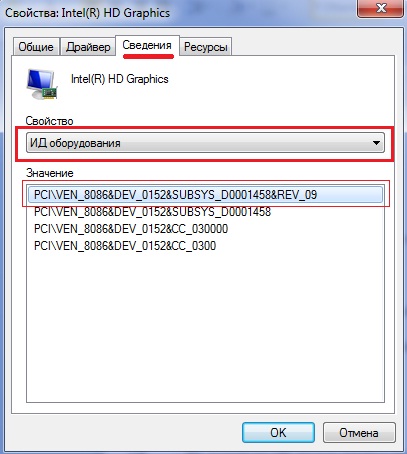
Теперь переходим по адресу //devid.info/ и вставляем наше значение в самое верхнее окно.  Удаляем всё после значения DEV, нажимаем на кнопочку справа «Искать».
Удаляем всё после значения DEV, нажимаем на кнопочку справа «Искать».
Система нам выдаст название видеокарты и данные по драйверам, которые будут находиться внизу слева.
Как узнать какая стоит видеокарта при помощи программы AIDA64?
Существует очень много различных программ для получения информации об оборудовании всего компьютера. Я остановился именно на этой, потому что она наиболее удобная в использовании. На сайте разработчика по адресу //www.aida64.com вы можете скачать её совершенно бесплатно.
Итак, в этой программке вообще всё просто. Скачав и установив её на компьютер, запускаем.
Слева выбираем пункт компьютер. В выпадающем списке кликаем по «Суммарная информация». В правом поле, покрутив роликом мышки, находим раздел «Отображение». Вот здесь и отображена вся информация о вашей видеокарте. Как видите, всё очень просто.
На этом всё. Пока!